
確かに、あなたの多くは Mac の前に立ち、iPhone の画面を複製することに成功していません。 さて、今日は、このアクションをどのように実行できるかを見ていきます コンピューターの専門家でなくても、簡単な方法で画面を複製できます.
このアクションを実行するために、あなたの人生を複雑にする必要はありません.Appleユーザーが最も頻繁に使用しているAirPlayなどの簡単なオプションがありますが、 論理的には、自宅にApple TVがあるか、このテクノロジーに対応したテレビがあるかによって異なります.
今日は、iPhone からテレビと画面を共有するいくつかの方法を紹介しますが、最も単純なことは常に AirPlay を介して行われることは事実です。 そのため、Apple エコシステムがある場合は、Apple TV を購入してこのオプションを選択するか、互換性のあるテレビを直接探すことを強くお勧めします。 だが これを持っていない、または Apple TV にお金を使いたくない場合 Apple のオプションよりも安定性が低く、使いやすい他のオプションを使用することもできます。
iPhoneの画面をモニターにミラーリングする方法
私たちが言うように、AirPlay を使用するのが最善の方法です。 iPhone、iPad、または iPod Touch では、この物理的なボタンを使用して、Touch ID のない iPhone では画面を下に、古いデバイスでは上に直接画面をスワイプします。 そして「画面の複製」オプションを探します。 このアクションにより、コンテンツを Apple TV またはテレビとすばやく共有でき、クリックするとすぐに利用可能なオプションが表示されます。
それらの新しいバージョンは、メニューをはるかに理解しやすく、はるかに使いやすくします。 下の写真では、現時点で画面を共有できるデバイスを確認できます。 そして、それらのいずれかを押すだけで、iPhoneに表示されているものがテレビ画面に自動的に表示されます。
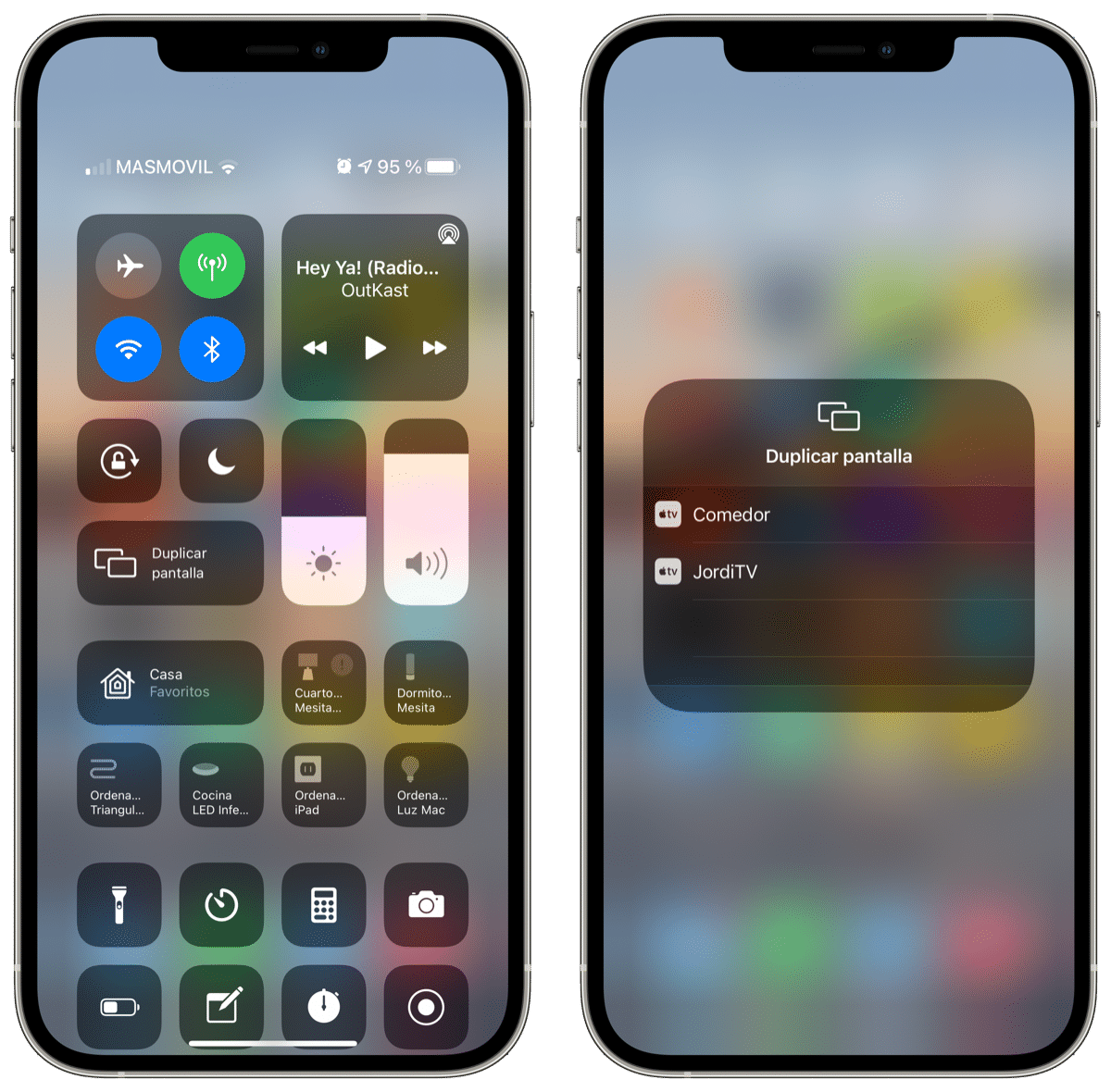
このシステムの最もよい点は、 それは非常に高速で非常に効果的です そのため、画面共有はほんの数秒です。 もちろん、他の方法もありますが、使いやすさと品質のために、常にAppleを使用することをお勧めします。
iPad のフォーマットは常に画面の 4/3 に縮小され、古いデバイスでも発生することに注意してください。 とにかく使いやすくて最速なので、 頻繁に画面を共有する必要がある場合は、この方法を使用することをお勧めします。
画面共有対応のApp Storeアプリ
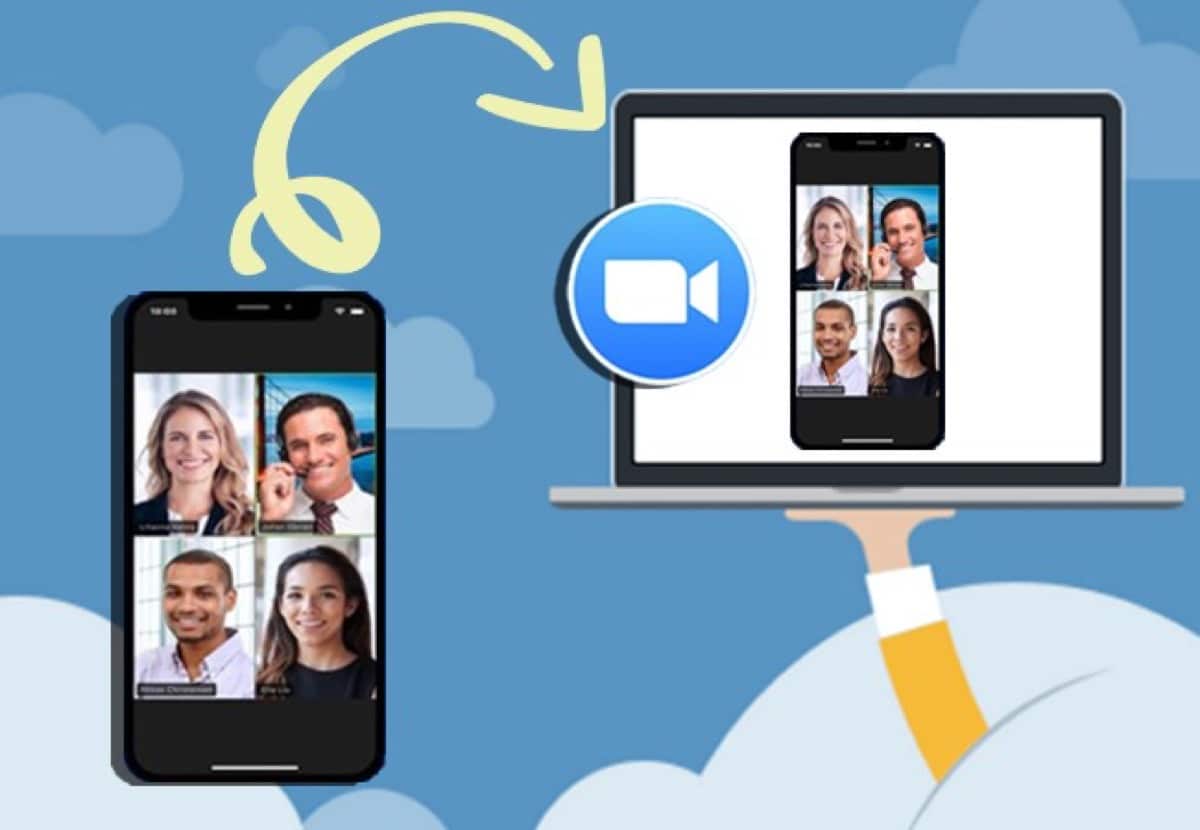
Apple ユーザーは、この画面共有オプションを正確に実行するアプリケーションがあることを知りません。 この場合、 ApowerMirror - Mirror & Duplicate アプリは、この機能を提供するアプリの XNUMX つです。 このアプリは、iOS 11 以降のバージョンの iOS デバイス間で画面を複製すると言えます。
たとえば、このアプリケーションの良い点は、PC から別の電話への電話送信を行い、さらにキーボード、スクリーンショット、画面録画などを追加できることです。 このタイプのアプリケーション、または少なくともこのアプリケーション iOS、Android、macOS、Windows プラットフォームをサポート そのため、問題なく使用できます。
使用するには アプリをダウンロードしたら、次の手順を実行する必要があります。
- iPhoneとテレビを同じWiFiネットワークに接続する
- 次に、iPhoneでApowerMirrorアプリケーションを開く必要があります
- iPhone で QR コードが必要な場合は、スキャンしてテレビまたは画面を検出するために押す必要があります。
- iPhoneでコントロールセンターを開き、「画面の複製」オプションをクリックして、テレビの名前を選択します。
この場合ではなく、アプリケーションを使用すると、iPhone 自体の画面に書き込み、モニター上のテレビに反映させることもできます。 個人的には、私は通常、このタイプのアプリケーションをあまり使用しません。これは、アプリケーションの使用によって想定される「ラグ」があるためです。 この場合、ApowerMirror アプリケーションは非常に優れています。
[アプリ1244625890]
iPhone 画面ミラーリング用の外部ハードウェア
また、iPhone やその他のデバイスの画面をテレビにミラーリングするのに役立つ製品もいくつか市場に出ています。 この場合、製品仕様書をよく読み、当社の製品と互換性があることを確認することが重要です。、テレビもスマホも。
したがって、常に Apple TV を使用してこの画面ミラーリングを実行することをお勧めします。 今日のテレビを買うときは、AirPlayに対応したものを探そうこのようにして、サードパーティのアプリケーションや外部ハードウェアの使用を回避します。
Lightning接続のデジタルAVアダプター

市場では、iPhone からテレビへの画面ミラーリングを可能にする多くのケーブルが見つかります。 この意味で、私たちは 多くのデジタルAVアダプターがLightningコネクタに対応 Apple iPhoneの。
AmazonなどのWebページをざっと見てみると、 各種関連製品 有線画面共有オプション付き、ここで以下に明確な例を残します。
これは、ケーブルを介した iPhone 画面のミラーリング機能のために存在する多くの製品の XNUMX つです。このハブに加えて、 HDMI 出力により、充電ポートを介して iPhone を充電でき、USB タイプ A が追加されます。. 利用可能なオプションが多いほど優れているため、デジタル アダプターを選択するときは、その使用方法を評価することは常に興味深いことです。 この場合、この種の画面の複製を時折行うユーザーや、Apple 以外のデバイスを所有しているユーザーにとっては良い製品であるように思えます。
確かに製品は多種多様ですが、その仕様を常に考慮する必要があります。 この記事で何度も繰り返しているように 最良かつ最も単純なことは、常に同じエコシステムからの製品を使用することです。 つまり Apple ですが、そうしたくない場合は、代替案があることをすでに知っています。